Welche Elementor Pro Kosten erwarten dich? Es gibt viele Theme-Builder auf dem Markt, sodass die Entscheidung schwierig sein kann, welcher der beste für die eigenen Bedürfnisse ist.
Einer der beliebtesten Theme-Builder ist Elementor Pro. Elementor ist ein großartiger WordPress Theme Builder. Er ist einfach zu bedienen und hat eine Menge Funktionen. Außerdem gibt es eine Free-Version, was toll ist, um Elementor auszuprobieren.
Link: Elementor testen
Wer aber richtig mit seiner Website durchstarten möchte, muss früher oder später auf die Pro-Version upgraden. Da stellt sich die Frage: Ist die Pro-Version ihren Preis wert?
Schauen wir uns das mal genauer an …
Vergleich von Elementor Pro und Elementor Free
Sowohl Elementor Pro als auch Elementor Free bieten eine breite Palette an Funktionen, aber welche ist die beste Option für dich? Natürlich bietet die Pro-Version mehr Funktionen und Optionen, aber es kann auch schnell recht teuer sein. Wenn du nur einen einfachen Editor benötigst, ist Elementor Free sicher eine gute Wahl. Wenn du mehr Funktionen oder Flexibilität brauchst, wirst du wohl früher oder später mit einer Elementor Pro Lizenz liebäugeln.
Nun, wie bei jedem Pagebuilder ist ein „Umstieg auf ein neues System“ auch bei Elementor nicht ohne Weiteres möglich. Es ist also ratsam, vorab zu prüfen, welche Features man benötigt – und Preise einen erwarten.
Aber fangen wir ganz vorne an …
Bereits die kostenlose Version von Elementor ist ziemlich genial. Kaum ein anderer Page Builder gibt dir kostenlos so viel Flexibilität bei der Seitengestaltung.
Sofern du ein gutes Theme – ohne Pagebuilder – nutzt, kannst du mit der kostenlosen Version deinen WYSIWYG-Editor deutlich verbessern, womöglich wirst du sogar bereits alles erhalten, was du benötigst. Was du wirklich für deine Website benötigst, hängt natürlich immer von den jeweiligen Gegebenheiten ab.
Tipp: Eine Review der besten WordPress Themes findetst du hier.
Was leistet Elementor Free?
Vergleichen wir uns also die wichtigsten Design-, Marketing- und technischen Funktionen, damit du besser entscheiden kannst, welche Version für dich die richtige ist.
Die gute Nachricht zuerst: Du kannst Elementor gleich hier kostenlos laden und auf Herz und nieren prüfen: DOWNLOAD ELEMENTOR
Viele glauben, dass Elementor Free nur ein Teaser für die Pro-Version ist. Das ist so aber nicht korrekt. Tatsächlich kannst du auch in der kostenlosen Version bereits eine Menge Features nutzen.
Mit der Installation bist du sofort in der Lage, alle Funktionen des Page Builders zu nutzen. Das bedeutet, dass du alle Beiträge und Seiten deiner WordPress-Website per Drag & Drop gestalten kannst. Es gibt auch keine Einschränkungen, was die Anzahl der Seiten oder Ähnliches angeht.
Außerdem kannst du beliebige Layouts erstellen, die mehrere Spalten haben, und so viele Widgets verwenden wie du möchtest, um deine Seiten und Beiträge zu gestalten.
Dazu stehen dir rund 30 Widgets zur Verfügung, natürlich inklusive aller Grundlagen-Features, etwa Überschriften, Bilder in verschiedensten Darstellungsoptionen oder Text-Module.
Es gibt aber auch zusätzliche Module, die über die Grundlagen hinausgehen und sehr praktisch sind, z. B. individuelle Buttons, Icon-Sets oder Vorlagen für Testimonials.
Elementor gibt dir zusätzlich zahlreiche Vorlagen, die du sofort für deine Seiten oder auch nur für einzelne Textblöcke verwenden kannst.
Das ist sehr praktisch.
Wenn du zum Beispiel nur eine Vorlage für deinen FAQ-Bereich benötigst, kannst du diese mit einem Klick in deine Seite laden, ohne die ganze Seite ändern zu müssen. Bei Bedarf kannst du sogar eigene Vorlagen erstellen, was nicht nur praktisch ist, sondern auch eine Menge Zeit spart.
Klingt doch alles ganz gut, oder?
Warum braucht man dann die Pro-Version?
Was sind die zusätzlichen Funktionen von Elementor Pro?
Die Pro-Version bringt Elementor auf eine ganz andere Ebene – und wird damit zu einem Konkurrenten der Platzhirsche unter den Feature-Rich-Themes wie Divi und Co.
Zunächst enthält das Upgrade natürlich all die einzelnen Elemente, die auch in der kostenfreien Variante der Software enthalten sind.
Du nutzt also im Prinzip den gleichen Page Builder, allerdings gibt es zusätzliche Features.
Pro-Feature: Elementor Theme-Builder.
Der erste große Unterschied ist jedoch, dass du nicht nur die Inhaltsbereiche einer einzelnen Seite bearbeiten kannst, sondern auch Vorlagen für die gesamte Website mit dem Theme-Builder erstellen kannst.
Dies ist ein Feature, das man am ehesten mit dem Divi-Theme-Builder vergleichen könnte.
Mit dem Theme-Builder kannst du jeden Bereich deiner Website anpassen. Auf diese Weise kannst du global die Kopf- und Fußzeilen bearbeiten oder eigene Vorlagen für Seiten, Kategorien, Suchergebnisse oder der 404-Seite anlegen.
Richtig gelesen, du kannst auf diesem Wege die System-Seiten von WordPress gestalten, die du sonst nur über die Codierung deines Themes gestalten könntest.
Natürlich ist es möglich zu entscheiden, ob eine Vorlage auf deiner ganzen Website oder nur auf einem Teil deiner Website erscheinen sollen, und du kannst auch unterschiedliche Überschriften für verschiedene Bereiche verwenden.
Das ist wirklich sehr praktisch.
Beispielsweise könntest du für eine Landingpage im Rahmen einer Marketingkampagne einen schlankeren Kopfbereich und ablenkungsfreien Footer anlegen, während die Homepage im Footer dein Portfolio auflistet.
Du bist also zu 100 % flexibel, was dich unabhängig von deinem Theme macht.
Websites werden mit den folgenden Elementen gestaltet:
- Kopfzeile: Es ist möglich, einen Kopfbereich für das Logo, das Menü und ein Suchfeld anzulegen.
- Fußzeile: In der Fußzeile findest du in der Regel den Copyright-Hinweis, Adressinformationen, eventuell weitere Navigationslinks usw. Du kannst aber auch Widgets und weiteres einbauen.
- Seite: Seiten bestimmen das Layout deiner Website. Lege Spalte fest, bestimme Inhaltsbereich auf volle Breite oder Satzspiegel u. v. m.
- Beitrag: Hier wird das Layout für deinen Blog festgelegt. Auch in diesem Bereich ist alles möglich, von der Darstellung bis zur Formatierung aller Inhalte.
- Archiv und Suchergebnisse: Auch diese System-Seiten kannst du mit dem Theme-Builder in deinem Look & Feel erstellen
Eigene Bedingungen für die Darstellung deiner Website
„Bedingungen“ sind für die Gestaltung einer Website definitiv etwas Wertvolles.
Das Theme Divi führte die „Conditions“ schon vor geraumer Zeit ein und ich nutze dieses Feature überaus gern.
Okay, wofür sind „Bedingungen“ sinnvoll?
Unter anderem kannst du bestimmen, auf welcher Webseite welche Kopfzeile angezeigt wird. So hast du auf deiner Homepage dein vollständiges Menü, zeigst auf einer Landingpage aber nur die Links zu deinen Preisen oder dem Kontakt.
Außerdem kann der Ausdruck „include“ und „exclude“ gesetzt werden, um z.B. unter einem Beitrag weitere Blogartikel aus einer bestimmten Kategorie zum Weiterlesen anzubieten. Durch die Verkettung dieser Anzeigeregeln können sehr flexible Darstellungen der Inhalte erstellt werden.
Widgets, ein reicher Fundus an Gestaltungsmöglichkeiten.
In der Pro-Version gibt es Dutzende Widgets, plus Widgets für Woocommerce. Hier eine kleine Auflistung der wichtigsten Funktionen:
- Kopiere einfach eine Liste der Blog-Beiträge in eine Seite ein. Es gibt verschiedene Oberflächendesigns, dank denen du auch die Anzahl der Spalten und Beiträge pro Seite festlegen kannst.
- Gestalte ein Navigationselement mit Bildern und Spalten.
- Optimiere deine Bildergalerie. Nutze Lightbox- oder Galerie-Funktionen.
- Mehrstufige Formulare, lege selbst die Felder für eine Online-Anmeldung fest, füge Dateifelder, Datums- oder andere Formatfelder hinzu und sende eine Bestätigungs-E-Mail nach der Anmeldung oder zeige eine Textnachricht mit einer Interaktionsmeldung (z. B. „Vielen Dank, Ihre Anfrage wurde gesendet“). Und ja: Auch an Honeypot zur Abwehr von Spammern ist gedacht.
- Animationen: Manchmal braucht man ein animiertes Überschriften-Widget, um die Aufmerksamkeit zu wecken. Oder man möchte Elemente beim Scrollen der Website bewegen oder der Text soll nach und nach „getippt“ werden. Es gibt unzählige Möglichkeiten, animierte Bereiche auf der Website zu definieren, um die Aufmerksamkeit des Betrachters auf die wichtigen Teile zu lenken. Lasse Bilder langsam blinken, wenn der Betrachter mit der Maus über sie fährt.
- Tooltip: Füge zusätzliche Informationen zu Inhalten über einen Tooltip hinzu.
- Preislisten: Wenn du Preislisten für deine Websites benötigst, zeigt das Widget Preise deine verschiedenen Pakete an – übrigens auch als Flip-Box, d. h. sobald die Maus das Element berührt, klappt es um und zeigt ergänzende Inhalte.
- Attraktive Schaltflächen und Links
- Medienkarussell, in dem Bilder, Videos oder auch Kundenbewertungen hin und her geschwenkt werden.
- Social Media: Zitate mit Twitter-Funktionalität. Binde über das Facebook-Widget Freunde und Facebook-Kommentare ein.
- Paypal: Erlaube mit dem Paypal-Button-Widget bequeme Zahlungen mit Paypal.
- WooCommerce-Widgets: Gestalte deine Shopseiten individueller nach deinen Bedürfnissen.
Tipp: Die perfekte Einbindung von WooCommerce samt Sales-Funnel-Funktionen ist über das Plugin Cartflows möglich. Cartflows unterstützt ebenfalls Elementor. Du kannst Cartflows hier testen.
Jeder Pro-Plan hat all diese Funktionen.
Es gibt verschiedene Preismodelle einer Elementor Lizenz. Da sich die Preise öfter ändern, findest du hier die direkte Preisübersicht.
Grundsätzlich gibt es einen Einsteigertarif mit nahezu allen Funktionen. Allein die Website Kits als fertige Vorlagen fehlen in diesem Grundtarif. Ansonsten sind funktional alle Tools enthalten.
Jeder der übrigen Pläne enthält alle Funktionen. Es gibt keinen Zusammenhang zwischen dem Preis und dem Funktionsumfang, sondern nur zwischen der Anzahl der Websites – und dem Support. Wenn du Elementor Pro also wirklich nur für eine Website nutzen willst, macht es kaum Sinn, einen Agency-Plan zu kaufen.
Elementor Pro ist ein Abo-Modell.
Die Elementor Zahlungsmöglichkeiten beschränken sich wie bei nahezu jede anderen Software-Lösung auf ein Abo-Modell. Aber keine Sorge: das Abonnement läuft nur ein Jahr. Du kannst also die automatische Verlängerung jederzeit abschalten, z. B. auch gleich nach dem Kauf von Elementor Pro. Selbstverständlich kannst du Elementor Pro für das ganze Jahr samt aller Downloads und Updates weiternutzen.
Elementor Pro kostet jetzt mehr. Lohnt es sich dennoch?
Die Preise steigen und steigen. Elementor hat die Kosten für seine Flaggschiff-Versionen drastisch angehoben. Für den Agency-Tarif mit 1.000 Websites werden $999 fällig.
Zum Vergleich: Der Divi Builder kostet rund $90 – für unlimitierte Websites. Hier würden wir bei Elementor Pro nur rund 25 Website bekommen.
Viele Privatanwender und Freiberufler nutzen Elementor Free, um ihre Website zu erstellen. Hier ist der Einstiegspreis von derzeit $49 in Ordnung. Immerhin erleichtert dieses Tool nicht nur professionellen Dienstleistern die Arbeit, sondern auch Endnutzern die Gestaltung und Umsetzung ihrer WordPress-Websites.
Aber schon bei der zweiten Website landen wir bei rund $200, da wir den nächst größeren Tarif nehmen müssen – oder halt 2x den Einstiegstarif kaufen.
Nun, bei Divi hätten wir hier bereits „unlimitierte“ Websites enthalten. Unser Tarif für „unlimitierte Websites“ ist mit 88 EUR im TARIF MAXX deutlich besser.
Fazit: Für wen lohnt sich die Pro-Version?
Elementor richtet sich in der kostenfreien Version hauptsächlich an Einsteiger. In dieser Kategorie gehört es meines Erachtens zu den besten WordPress-Page-Buildern. Es bietet viele zusätzliche Widgets, Millionen aktive Nutzer in der Community, auf Abruf eine fertige Vorlage für den Sofort-Start – kurzum: tolle Funktionen, die ein kostenlose Themes auf ein neues Level heben können.
Dabei sind die Features von Elementor auf professionelle Websites ausgelegt, sei es Live-Page-Editing, flexible Posts, Portfolio-Widgets, benutzerdefiniertes CSS oder globale Widgets, um nur einige Vorteile von Elementor zu nennen.
Beim Kauf einer Website kostet es derzeit 49 US-Dollar, was gemessen an den Funktionen ein fairer Preis ist.
Problematisch wird es erst, sollte man mehr aktive Installationen benötigen. Hier passt meines Erachtens das Preis-Leistungs-Verhältnis nicht mehr. Dazu gibt es zu viele Konkurrenten mit vergleichbaren Features auf dem Markt, die in der Regel bessere Paket-Preise bieten – allen voran Divi.
Die Entscheidung wäre für mich also eher: Reicht mir die kostenlose Version.
Falls ja: Prima. Hier kannst du dies downloaden.
Falls nein, teste Elementor Pro und den Divi Builder ein paar Tage und mach dir ein eigenes Bild. Prüfe, mit welchem Tools du besser im Alltag zurechtkommst, und ob dir dies ggf. die Mehrkosten für Elementor wert sind.
So oder so ist es kaum möglich, sich einen Anwendungsfall vorzustellen, der nicht von der PRO-Version oder dem Divi Theme abgedeckt wird. Beide Tools überzeugen mit nützlichen Funktionen, die dir die Arbeit deutlich erleichtern. Wenn du eine professionelle Website erstellst und deinen Lebensunterhalt mit der Website verdienst, wirst du eines dieser Tools früher oder später benötigen!
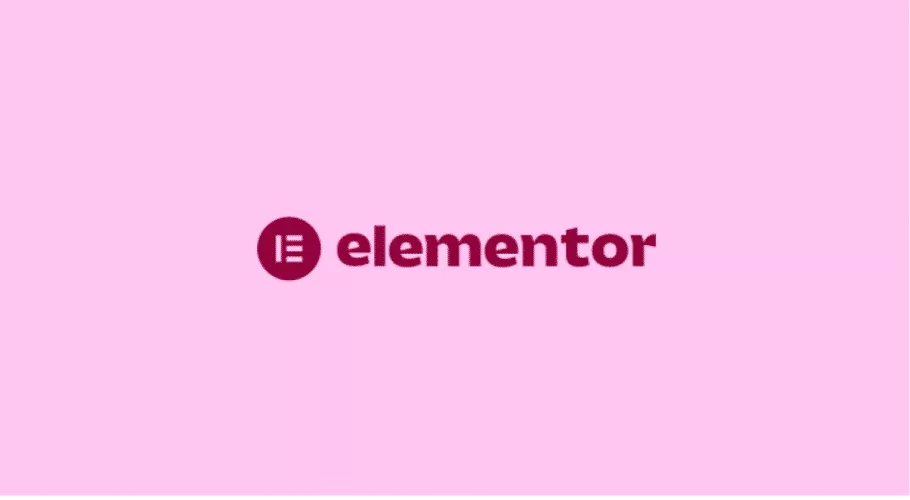




0 Kommentare